Cómo usar Microsoft Office en un Chromebook
Oficina De Microsoft Microsoft Google Héroe Chromebook / / February 24, 2022

Ultima actualización en

Microsoft ya no es compatible con las aplicaciones de Android Office en Chromebook, pero aún puede usar Microsoft Office en una Chromebook. Así es cómo.
Si es un usuario de Chromebook, puede pensar que la única forma en que puede completar el trabajo de su documento y hoja de cálculo es usando Google Docs.
Sin embargo, si necesita acceder a las opciones y funciones que ofrece Microsoft Office, puede usar Microsoft Office en una Chromebook. Puede instalar la versión de la aplicación web progresiva, que es similar a usar Office en línea, pero con más funciones. Proporciona una experiencia similar a la de una aplicación sin la molestia de instalar un enorme paquete de software.
Aquí se explica cómo usar Microsoft Office en un Chromebook.
Uso de las aplicaciones web de Microsoft Office en un Chromebook
Para usar Microsoft Office en su Chromebook, todo lo que necesita es el navegador web que viene con él. Anteriormente, también podía utilizar el
Una de las formas más sencillas de obtener Office en su Chromebook ahora es instalar el microsoft 365 Aplicación web progresiva (PWA) directamente desde su navegador Chrome. Para usar la versión web de Microsoft Office en Chromebook, haga lo siguiente:
- Inicie el navegador Chrome, vaya a oficina.come inicie sesión con su cuenta de Microsoft.
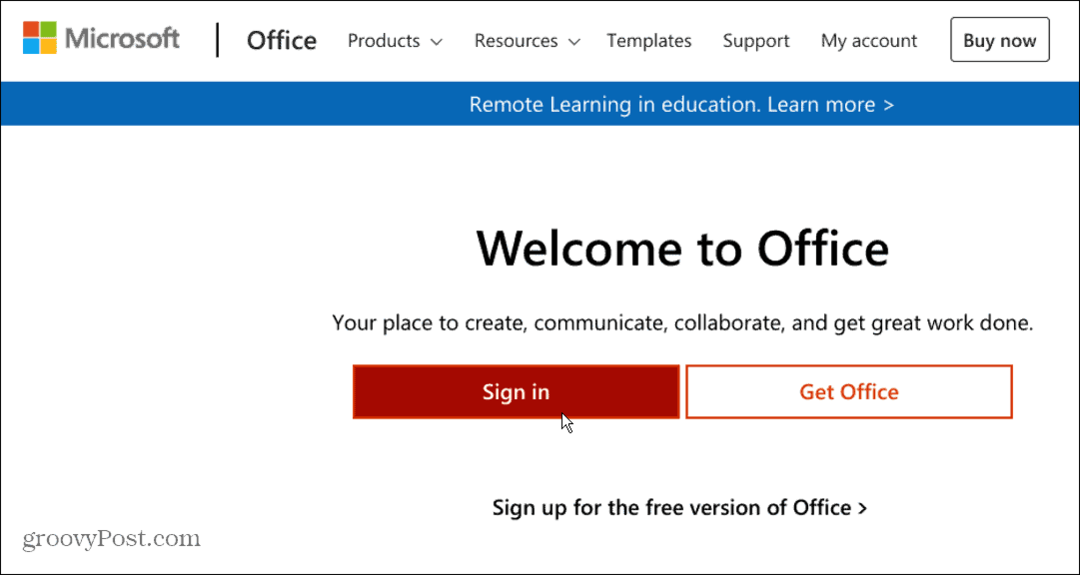
- Una vez que inicie sesión, haga clic en el pequeño instalar oficina que aparece en la parte superior derecha de la barra de direcciones y luego haga clic en el Instalar en pc botón.
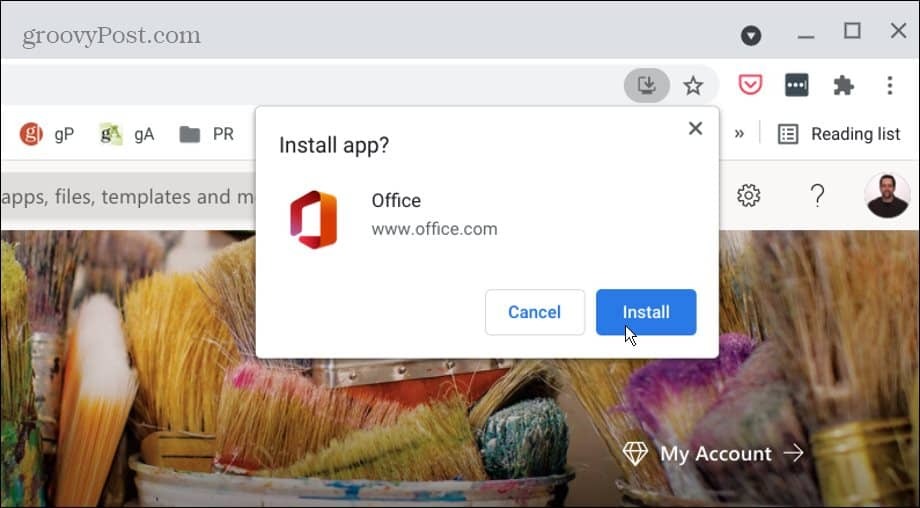
- La instalación solo toma un segundo y se iniciará la aplicación PWA. Se parece a la versión en línea de Office pero funciona como las versiones móvil o de escritorio.
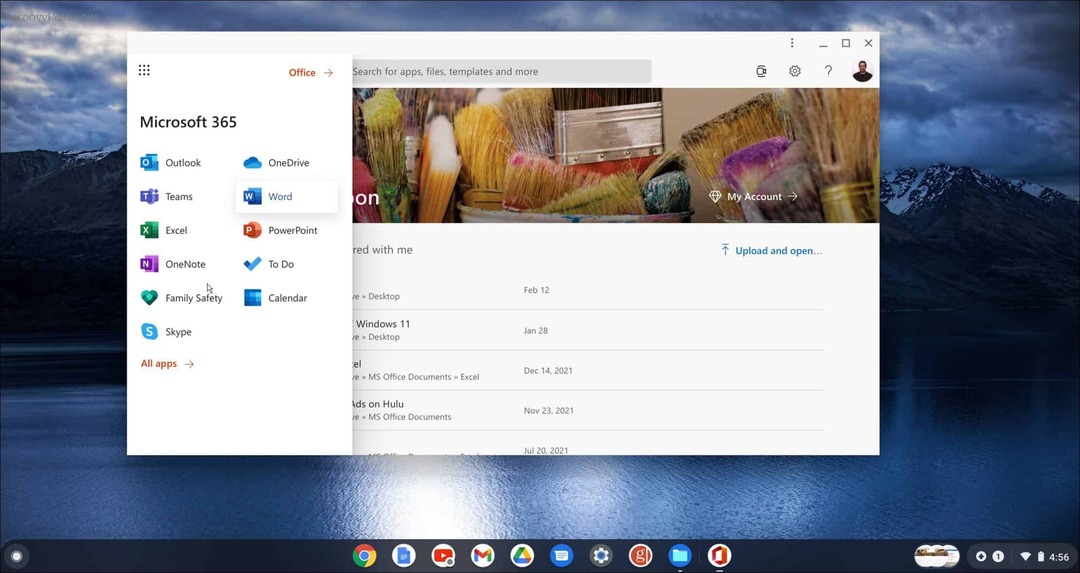
Eso es todo al respecto. Puede cambiar su tamaño, recibir notificaciones, trabajar sin conexión y anclar el icono a la barra de tareas. Haga clic en el botón de menú en la parte superior izquierda para acceder a las diferentes aplicaciones de Office disponibles o elija una de la barra lateral.
¿Qué pasa con las aplicaciones de Android Office en Chromebook?
Es importante mencionar que Microsoft ya no es compatible con las versiones de Android de las aplicaciones de Office en Chromebook. En cambio, el soporte se eliminó en septiembre pasado en lugar de la opción PWA explicada anteriormente. Si inicia una aplicación de Office para Android, recibirá un mensaje que le informará que no es compatible.
Dice que use la versión web para obtener la mejor experiencia actualizada y le brinda un vínculo a Office.com.
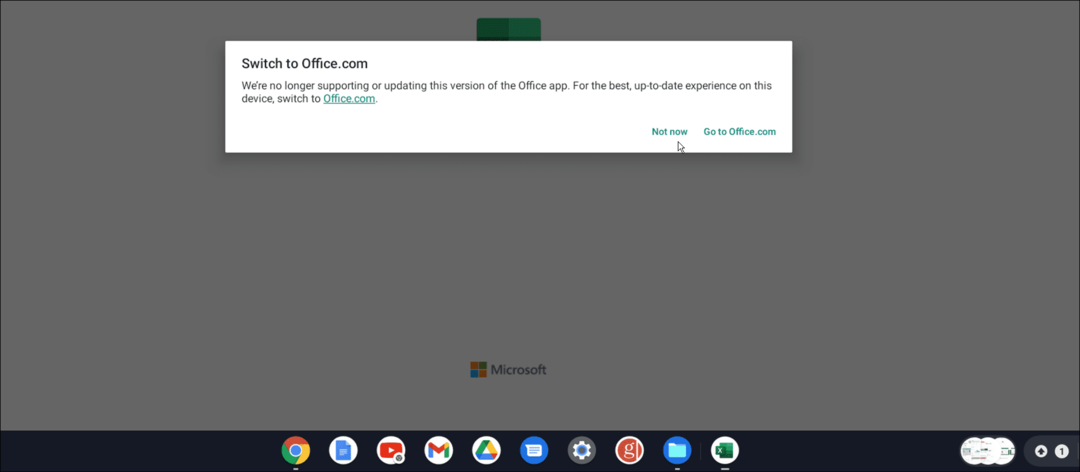
Las versiones de Android de las aplicaciones de Microsoft Office se escalaron bien en Chromebooks, y usarlas es fácil con un teclado y un panel táctil. Si bien Microsoft finalizó el soporte para las aplicaciones de Android Office, aún podemos descargarlas e instalarlas en Chromebook en el momento de este artículo. Luego podemos acceder a otros archivos en línea y realizar ediciones después de iniciar sesión con una cuenta de Microsoft.
No está claro cuánto tiempo estarán disponibles las aplicaciones a través de Play Store. Entonces, dado que ya no reciben actualizaciones y el soporte ha finalizado, probablemente sea mejor cambiar a la versión PWA. Sin mencionar que verá esa molesta notificación que se muestra arriba cada vez que intente iniciar una aplicación de Android Office.
Uso de Microsoft Office en Chromebook
Tener la capacidad de acceder a Microsoft Office en su Chromebook es útil para muchas situaciones diferentes. Por ejemplo, tiene un conjunto de características más sólido que Google Docs y con microsoft 365, puede trabajar en documentos u hojas de cálculo desde cualquier lugar.
Hay algunos trucos y funciones interesantes integrados en su Chromebook. Por ejemplo, puede ejecutar Aplicaciones de Linux en un Chromebook o conecta tu teléfono lo. Por supuesto, como cualquier dispositivo tecnológico, pueden actuar mal. Si está solucionando un problema, aprenda a usar el herramienta de escaneo de diagnóstico en Chromebook.
Cómo encontrar su clave de producto de Windows 11
Si necesita transferir su clave de producto de Windows 11 o simplemente la necesita para realizar una instalación limpia del sistema operativo,...
Cómo borrar la memoria caché, las cookies y el historial de navegación de Google Chrome
Chrome hace un excelente trabajo al almacenar su historial de navegación, caché y cookies para optimizar el rendimiento de su navegador en línea. La suya es cómo...
Coincidencia de precios en la tienda: cómo obtener precios en línea mientras compra en la tienda
Comprar en la tienda no significa que tengas que pagar precios más altos. Gracias a las garantías de igualación de precios, puede obtener descuentos en línea mientras compra en...
Cómo regalar una suscripción a Disney Plus con una tarjeta de regalo digital
Si ha estado disfrutando de Disney Plus y desea compartirlo con otros, aquí le indicamos cómo comprar una suscripción de regalo de Disney+ para...



